Виправлення помилки RunDLL під час запуску в Windows 10 - прості рішення
Як виправити помилку RunDLL при запуску в Windows 10 Якщо під час запуску комп’ютера з Windows 10 з’являється повідомлення про помилку RunDLL, не …
Читати статтю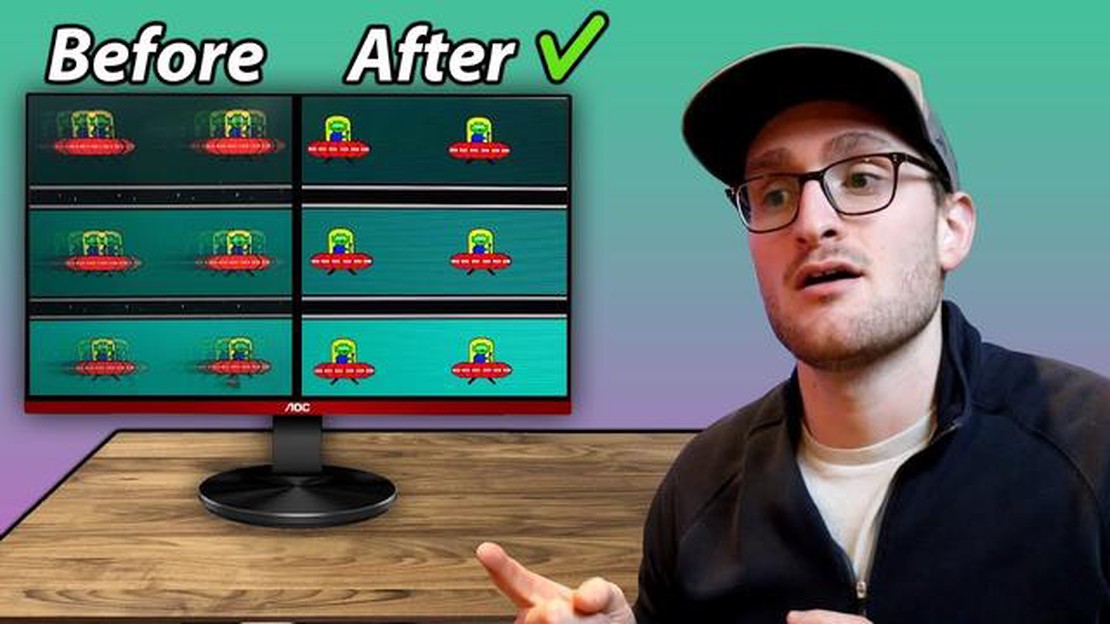
Примарність в іграх - це неприємне явище, яке призводить до розмитих і подвійних зображень, відчуття нестабільного фреймрейту та інших проблем, які заважають насолоджуватися ігровим процесом. Деякі гравці навіть називають це явище “ігровий привид”. Однак, необхідно зауважити, що в більшості випадків примарність можна легко усунути за допомогою простих і доступних кроків.
Перший спосіб: знизити розмиття. Часто в налаштуваннях графіки гри є опція розмиття, яка створює ефект клеопатри на об’єктах або оточенні. Однак ви можете просто вимкнути цю опцію або зменшити її значення для усунення “ігрового привида”.
Другий спосіб: налаштувати графічні драйвери. Іноді причиною примарності можуть бути неправильно налаштовані драйвери відеокарти. Ви можете перевірити свої драйвери та оновити їх до останньої версії з офіційного сайту виробника відеокарти.
** Зауваження: перед оновленням драйверів рекомендується зробити резервну копію системи, щоб у разі виникнення проблем можна було відновити попередню робочу конфігурацію.
Третій спосіб: перевірити налаштування антиаліасингу. Антиаліасинг - це техніка згладжування країв об’єктів для поліпшення графіки. Однак, у деяких випадках антиаліасинг може спричиняти примарність. Спробуйте змінити налаштування антиаліасингу або вимкнути його повністю, щоб усунути цю проблему.
Четвертий спосіб: підвищити частоту оновлення (оновлення екрана). Частота оновлення - це кількість разів, з якою екран відображає нове зображення протягом секунди. Підвищення частоти оновлення може допомогти усунути примарність і зробити зображення більш стабільним. Перевірте налаштування екрана і встановіть найвищу можливу частоту оновлення.
П’ятий спосіб: перевірити наявність фізичних пошкоджень. Іноді примарність може бути спричинена неправильною роботою самого монітора або відеокарти. Перевірте свої пристрої на наявність пошкоджень або несправностей і, якщо необхідно, зверніться до фахівця для ремонту або заміни.
За допомогою цих простих і зрозумілих кроків ви зможете впоратися з неприємною проблемою примарності в іграх і насолоджуватися ігровими процесами без перешкод.
Примарність в іграх - це неприємний графічний ефект, який може зіпсувати візуальний досвід гравця. Він проявляється у вигляді розмитості або подвійного образу об’єктів на екрані. У цій статті ми розглянемо 5 простих кроків, за допомогою яких ви зможете усунути примарність в іграх.
Зрештою, якщо жоден із цих кроків не допоміг вам усунути примарність в іграх, можливо, проблема полягає в самій грі або взаємодії з вашим апаратним забезпеченням. У цьому разі рекомендується звернутися по допомогу до розробників гри або фахівців із комп’ютерної техніки.
У світі ігор не тільки графіка є важливим елементом, а й швидкість і плавність роботи комп’ютера. Щоб забезпечити комфортне та безперебійне ігрове враження, необхідно приділити увагу збільшенню продуктивності комп’ютера. У цьому розділі ми розглянемо кілька простих кроків, які можуть допомогти вам у цьому.
Збільшення продуктивності комп’ютера може істотно поліпшити ігровий досвід і дозволити вам насолоджуватися іграми без лагів і затримок. Користуйтеся цими простими кроками і насолоджуйтеся ігровим процесом повною мірою!
Читайте також: Як виправити помилку ERR_NAME_NOT_RESOLVED в Google Chrome
Проблема примарності в іграх може бути пов’язана з неправильними графічними налаштуваннями. У цьому розділі ми розглянемо кілька способів налаштування графічних параметрів гри для усунення примарності.
3. Зміна налаштувань анти-аліасингу Анти-аліасинг - це техніка згладжування країв зображень, яка може допомогти усунути примарність. Спробуйте змінити налаштування анти-аліасингу в грі. Ви можете вибрати різні рівні анти-аліасингу або вимкнути його повністю, щоб побачити, як це вплине на примарність у грі. 4. Оновлення графічних драйверів Застарілі або пошкоджені графічні драйвери можуть спричиняти проблеми з відображенням графіки в грі, включно з примарністю. Перевірте, чи встановлено останню версію графічних драйверів, і оновіть їх за необхідності. 5. Зменшення налаштувань графіки Якщо все інше не допомогло, ви можете спробувати зменшити налаштування графіки в грі. Зменшення рівня деталізації, роздільної здатності екрана, анти-аліасингу та інших графічних налаштувань може допомогти поліпшити продуктивність гри та зменшити примарність.
Читайте також: Borderlands 2 проходження: поради, підказки та детальна інформація на Wiki
Якщо примарність як і раніше присутня після всіх цих налаштувань, можливо, проблема не пов’язана з графічними параметрами гри. У такому випадку, рекомендується звернутися до розробників гри або відвідати офіційні форуми обговорення гри, щоб отримати додаткову допомогу.
Покращувальні моди та патчі - це додаткове програмне забезпечення, розроблене спільнотою гравців, щоб поліпшити графіку, продуктивність та інші аспекти гри. Їхнє використання може допомогти усунути примарність в іграх і значно поліпшити ігровий досвід.
Ось кілька способів використання покращувальних модів і патчів для боротьби з примарністю:
Використання покращувальних модів і патчів - ефективний спосіб усунути примарність в іграх і поліпшити геймплей. Однак не забувайте, що деякі моди можуть бути неофіційними, тому встановлення їх на власну відповідальність. Завжди перевіряйте моди на безпеку та сумісність із вашою грою.
Примарність в іграх це ефект, за якого об’єкти або персонажі виглядають прозорими або нечіткими.
Примарність в іграх може виникати через різні причини, такі як неправильні налаштування графіки, несумісність з апаратним забезпеченням, баги програмного забезпечення або низька продуктивність комп’ютера.
Основні способи усунення примарності в іграх включають налаштування графіки в грі, оновлення драйверів відеокарти, перевірку наявності оновлень гри, зниження налаштувань графіки гри та поліпшення продуктивності комп’ютера.
Зміна роздільної здатності екрана, збільшення рівня деталізації, увімкнення згладжування та вимкнення інших графічних ефектів можуть допомогти усунути примарність у грі.
Якщо примарність все одно залишається після всіх зусиль, можна звернутися по допомогу до розробників гри, пошукати інформацію та розв’язання проблеми на форумах або звернутися до фахівців з комп’ютерної техніки, щоб з’ясувати причину та знайти більш специфічне розв’язання проблеми.
Є кілька способів усунення примарності в іграх. По-перше, можна спробувати змінити налаштування графіки в самій грі або в налаштуваннях відеокарти. По-друге, можна перевірити, чи оновлено драйвер відеокарти та оновити його, якщо необхідно. Також можна спробувати встановити останні патчі та оновлення для гри, можливо, вони виправлять проблему. Якщо ці кроки не допоможуть, можна спробувати звернутися до технічної підтримки гри або відвідати форуми, де інші гравці можуть поділитися порадами щодо усунення примарності в цій конкретній грі.
Примарність в іграх може виникати з різних причин. Однією з найпоширеніших причин є недостатня потужність комп’ютера або відеокарти для обробки графіки гри. Це може призвести до того, що об’єкти або текстури відображатимуться нечітко або змазано. Іншою можливою причиною може бути несумісність програмного забезпечення з обладнанням або помилки в самій грі. Іноді примарність може бути також спричинена неправильним налаштуванням графіки в грі або налаштуваннями відеокарти.
Як виправити помилку RunDLL при запуску в Windows 10 Якщо під час запуску комп’ютера з Windows 10 з’являється повідомлення про помилку RunDLL, не …
Читати статтюОсобливості відмінного програмного забезпечення для управління автопарком. Керування автопарком є складним і багатоаспектним процесом, що вимагає …
Читати статтюСім казино. Казино вважається одним із найазартніших і найзахопливіших місць, де кожен гравець мріє виграти велику суму грошей. Однак, не кожному …
Читати статтюЯк зробити скидання налаштувань на Huawei Nexus 6P Huawei Nexus 6P - популярний смартфон, який працює на операційній системі Android. Однак бувають …
Читати статтюЯк налаштувати текстові сповіщення на Galaxy S20 Якщо у вас є Samsung Galaxy S20 і ви хочете завжди бути в курсі своїх текстових повідомлень, …
Читати статтюПомилка YouTube 410: швидке та просте виправлення Якщо ви завзятий користувач YouTube, можливо, вам доводилося стикатися з неприємною помилкою 410. Ця …
Читати статтю